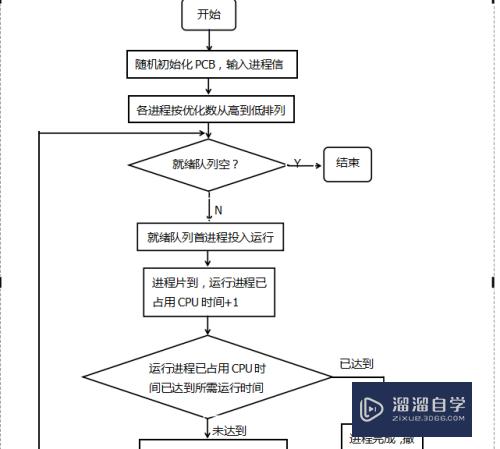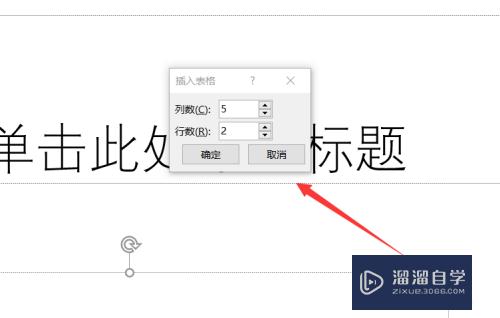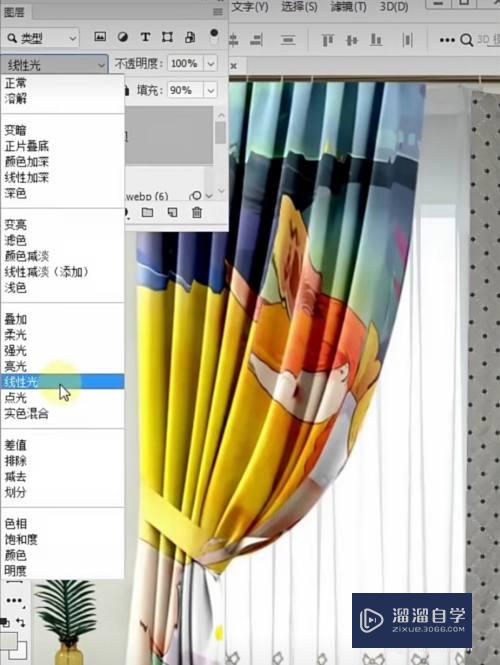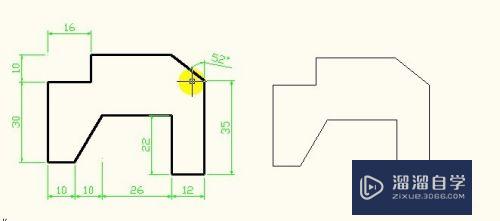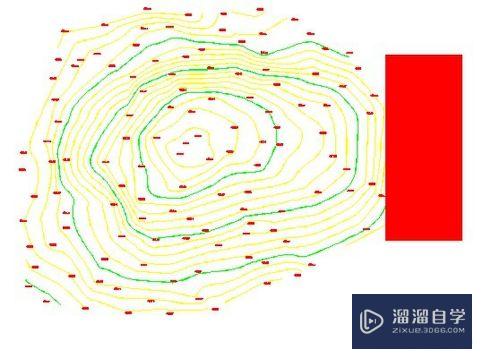Word2013怎么设置记录文档的修改痕迹(word如何设置修改记录)优质
在我们修改文章的时候。经常需要用到Word的修订功能。这样我们就能知道文章哪里被修改了。是如何修改的。以及决定是否撤销更改等。那么就来看看Word2013怎么设置记录文档的修改痕迹。以及不同的痕迹做出最后的修改。
工具/软件
硬件型号:神舟(HASEE)战神Z7-DA7NP
系统版本:Windows7
所需软件:Word2013
方法/步骤
第1步
进入修订模式
依次单击【审阅】选项卡。修订选项组中的【修订】按钮。此时【修订】按钮呈现高亮状态。表明文档已经进入修订模式。在此模式下。Word将记录操作者对文档的修改。
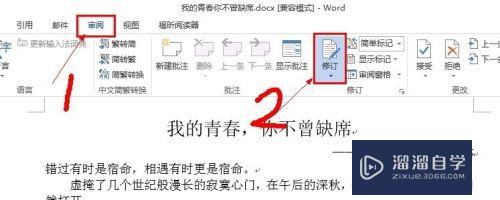
第2步
设置修订的显示状态
由于进入修订模式。系统将记录对文档的修改。提示信息难免会对操作者产生一定的影响。操作者可以根据自己的需要。设置修订的显示状态。Word中提供四种不同的显示状态:
【简单标记】:在有作出修改的文本左端显示一高亮红竖线提示;
【所有标记】:在有作出修改的文本左端批注框中。对记录修改操作;
【无标记】:显示接受修改后的文档。不作出任何提示。
【原始状态】:显示原始的。未修改的文档。或是拒绝所有修订后的文档。




第3步
筛选修订
不同的审阅者。对于需要记录的修改痕迹有不同的需求。Word中提供记录多种操作方式。可以根据需要进行选择。
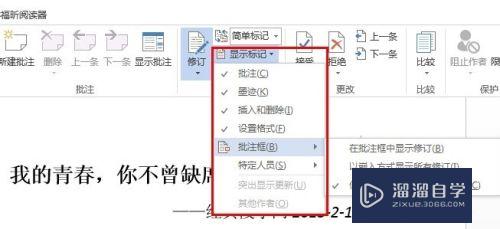
第4步
设置修订选项
单击修订选项里的小箭头按钮即可调出修订选择对话框。在弹出的对话框。可以对修订多个参数进行设置。
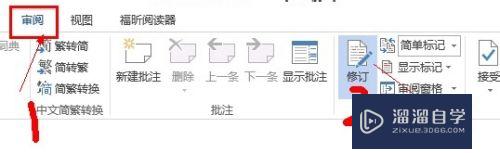
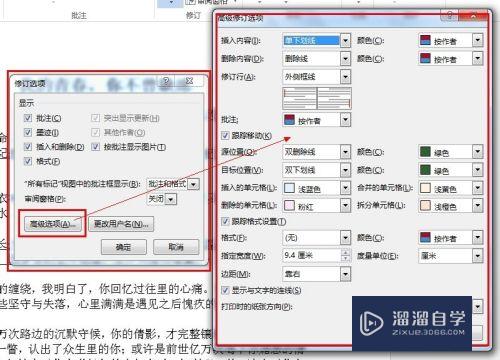
第5步
对修订格式的操作
对于已经做出的修改操作。我们可以选择接受或者拒绝。在【所有标记】模式下。选择对应的修改点击右键在弹出的菜单栏中可以选择【接受格式更改】和【拒绝格式更改】。
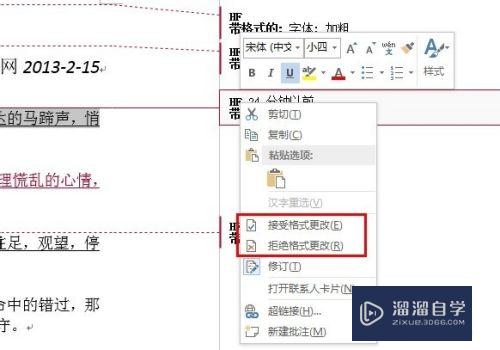
以上关于“Word2013怎么设置记录文档的修改痕迹(word如何设置修改记录)”的内容小渲今天就介绍到这里。希望这篇文章能够帮助到小伙伴们解决问题。如果觉得教程不详细的话。可以在本站搜索相关的教程学习哦!
更多精选教程文章推荐
以上是由资深渲染大师 小渲 整理编辑的,如果觉得对你有帮助,可以收藏或分享给身边的人
本文地址:http://www.hszkedu.com/60207.html ,转载请注明来源:云渲染教程网
友情提示:本站内容均为网友发布,并不代表本站立场,如果本站的信息无意侵犯了您的版权,请联系我们及时处理,分享目的仅供大家学习与参考,不代表云渲染农场的立场!